
14/01/2025 16:40
Hướng dẫn cách xóa Facebook hiệu quả và an toàn
Với sự phát triển không ngừng của công nghệ và mạng xã hội, Facebook đã trở thành một phần không thể thiếu trong cuộc sống hàng ngày của nhiều người. Tuy nhiên, có những lúc bạn có thể cảm thấy cần phải rời bỏ mạng xã hội này vì nhiều lý do khác nhau. Nếu bạn đang tìm kiếm cách xóa tài khoản Facebook vĩnh viễn, bài viết này sẽ hướng dẫn bạn một cách chi tiết và dễ hiểu.
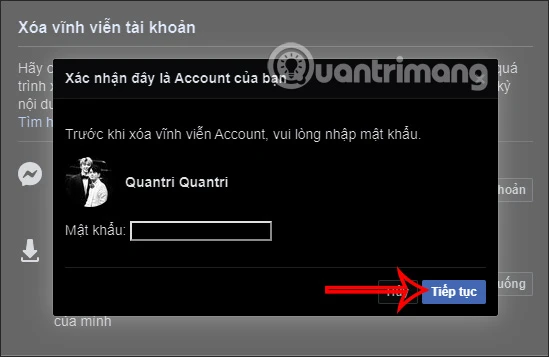
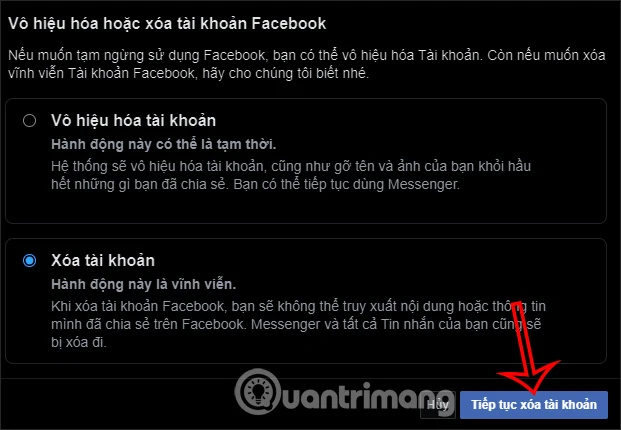
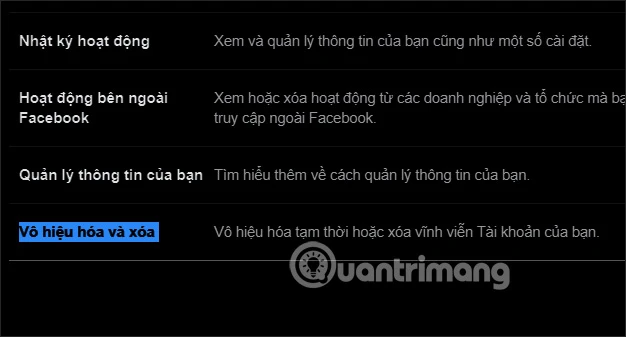
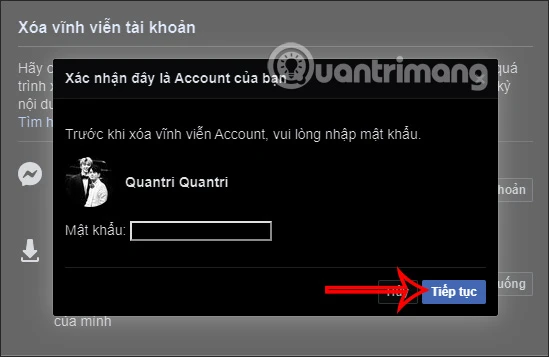
Lưu Ý Khi Xóa Tài Khoản Facebook
Trước khi bạn bắt đầu quá trình xóa tài khoản, dưới đây là một số điều cần lưu ý quan trọng:- Không thể khôi phục lại tài khoản: Sau khi xóa tài khoản, bạn không thể khôi phục lại nó sau một thời gian đã định (thường là 30 ngày).
- Mất toàn bộ dữ liệu: Tất cả các thông tin đăng tải như bài viết, hình ảnh, video, và liên kết đều sẽ mất hoàn toàn.
- Người dùng sẽ không còn liên lạc qua Messenger: Nếu bạn vẫn muốn giữ hoạt động trên Messenger, bạn cần chọn tùy chọn tạm thời vô hiệu hóa tài khoản.
- Ứng dụng liên kết sẽ không sử dụng được: Những ứng dụng sử dụng tài khoản Facebook sẽ không thể truy cập được.
- Tin nhắn vẫn còn tồn tại: Tin nhắn bạn gửi cho người khác vẫn sẽ hiện lên trong hộp thư của họ.
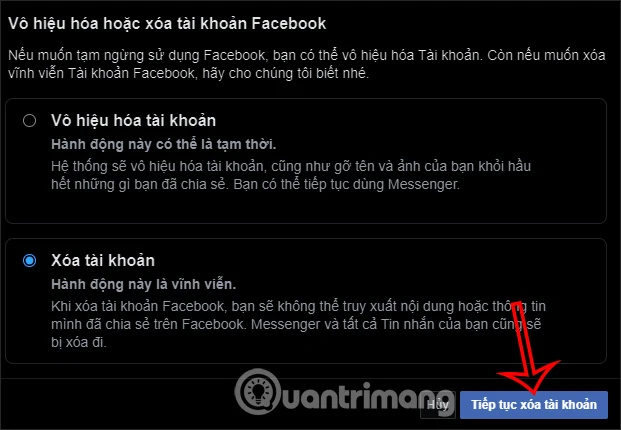
1. Hướng Dẫn Xóa Facebook Vĩnh Viễn Trên Điện Thoại
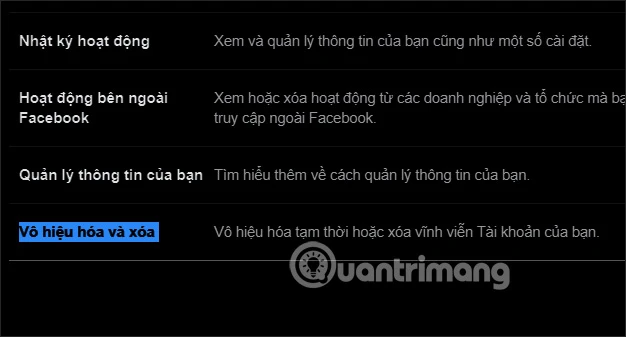
Bước 1: Truy cập ứng dụng Facebook
- Mở ứng dụng Facebook trên điện thoại của bạn.
- Nhấn vào biểu tượng ba dấu gạch ngang (≡) ở góc màn hình.
Bước 2: Cài đặt và quyền riêng tư
- Nhấn vào Cài đặt & quyền riêng tư.
- Tiếp theo nhấn vào Cài đặt.
Bước 3: Thông tin tài khoản
- Kéo xuống mục Thông tin của bạn trên Facebook.
- Nhấn vào Quyền sở hữu và kiểm soát tài khoản.
- Chọn Vô hiệu hóa và xóa.
Bước 4: Xóa tài khoản
- Để xóa tài khoản, bạn chọn Xóa tài khoản.
- Nhấn Tiếp tục xóa tài khoản.
- Hệ thống sẽ hiện lên thông báo về những điều cần làm trước khi xóa, nhấn Xóa tài khoản.
Bước 5: Xác nhận
- Nhập mật khẩu tài khoản Facebook của bạn.
- Nhấn Xóa tài khoản để xác nhận. Lưu ý rằng bạn sẽ có 30 ngày để kích hoạt lại tài khoản trước khi nó bị xóa vĩnh viễn.
2. Cách Xóa Facebook Vĩnh Viễn Trên Máy Tính
Bước 1: Truy cập vào Facebook
- Mở trình duyệt và truy cập vào Facebook.
- Nhấn vào biểu tượng tam giác ở góc phải màn hình.
Bước 2: Cài đặt và quyền riêng tư
- Chọn Cài đặt & quyền riêng tư.
- Tiếp theo, chọn Cài đặt.
Bước 3: Thông tin tài khoản
- Trên bảng điều khiển bên trái, chọn Thông tin của bạn trên Facebook.
- Nhấn vào Vô hiệu hóa và xóa.
Bước 4: Xóa tài khoản
- Chọn Xóa tài khoản rồi nhấn Tiếp tục xóa tài khoản.
- Tại đây, bạn sẽ thấy những thông tin cần chú ý khi xóa tài khoản; nhấn vào Xóa tài khoản để tiếp tục.
Bước 5: Xác nhận
- Nhập mật khẩu để xác nhận xóa tài khoản Facebook.
- Hệ thống sẽ thông báo lại rằng tài khoản của bạn đã được lên lịch xóa.
Video Hướng Dẫn Xóa Facebook Vĩnh Viễn
Nếu bạn muốn tham khảo cách làm qua video, dưới đây là những video hướng dẫn cụ thể mà bạn có thể xem để nắm rõ từng bước.Một Số Câu Hỏi Thường Gặp
1. Tôi có thể khôi phục tài khoản Facebook hay không?
Sau 30 ngày kể từ ngày bạn chọn xóa, tài khoản Facebook của bạn sẽ không thể phục hồi lại.2. Tại sao tôi vẫn thấy tin nhắn trong Messenger?
Mặc dù tài khoản Facebook đã xóa, nhưng tin nhắn bạn gửi trong Messenger vẫn sẽ nằm trong hộp thư của người nhận.3. Tôi có thể xóa tài khoản Facebook mà không thấy thông báo không?
Không, Facebook đưa ra thông báo để nhắc nhở bạn về những mất mát về dữ liệu cá nhân và tác động khi bạn xóa tài khoản.4. Làm thế nào để tải dữ liệu Facebook trước khi xóa?
- Truy cập vào Cài đặt và chọn Thông tin của bạn trên Facebook.
- Chọn Tải thông tin của bạn và làm theo hướng dẫn để tải về dữ liệu của mình trước khi xóa tài khoản.
Kết Luận
Quá trình xóa tài khoản Facebook vĩnh viễn không hề phức tạp nếu bạn làm theo từng bước hướng dẫn. Hãy cân nhắc kỹ lưỡng trước khi quyết định xóa tài khoản, vì đây là một quyết định có ảnh hưởng lớn đến cuộc sống trực tuyến của bạn. Nếu bạn chỉ muốn tạm thời dừng hoạt động, hãy cân nhắc lựa chọn khóa tài khoản thay vì xóa hoàn toàn. Hy vọng rằng với những thông tin và hướng dẫn trên, bạn sẽ có thể dễ dàng thực hiện cách xóa tài khoản Facebook theo nhu cầu của mình. Hãy chúc bạn thành công trong việc quản lý cuộc sống số của mình!
Link nội dung: https://citc-hou.edu.vn/huong-dan-cach-xoa-facebook-hieu-qua-va-an-toan-a13854.html